최근에 아이를 위하여 마인크래프트 PC 버전을 처음으로 구매하고 설치해보았습니다. 단순하게 구매하고 설치하면 되는 줄 알았는데 뭔가 종류도 많고 복잡합니다. 저와 같이 게임을 아예 처음 접하시는 분들을 위해 제가 겪었던 경험을 바탕으로 마인크래프트 PC버전 구매 설치 방법에 대해 안내해드릴게요.
아직까지 마인크래프트에 대해 잘 모르지만 제가 생각하고 느끼고 경험한 위주로 글을 작성합니다.
마인크래프트란?
마인크래프트는 2009년에 발매한 게임으로 역대 전 세계에서 가장 많이 팔린 게임 1위로 기록되고 있습니다.
물론 저는 한번도 하지 않았습니다. 과거 “스타크래프트와 리니지게임도 이것보다는 그래픽 화질이 좋았었는데, 요즘 시대에 뭐가 이렇게 투박하지?” 라고 생각하고 별로 관심을 두지 않았거든요. 그런데 제 아이가 가장 먼저 하고 싶다는 게임이 될지는 몰랐습니다.
사각형으로만 이루어진 세상이라니 게임도 단순할 것 같은데 그건 또 아닙니다. 게임이 특정한 엔딩이 없고 자유도가 높은 것이 특징인데, 건물을 짓거나 몬스터를 죽이기도 하는 것 이외에도 모든 행동이 자유롭게 무엇인가 창의적인 행위를 제약 없이 할 수 있다고 합니다.
(아직 저도 구매와 설치만 해서 게임에 대한 이해도가 많이 낮은 편이라 아이와 같이 해보면서 내용을 지속 업데이트 해볼게요.)
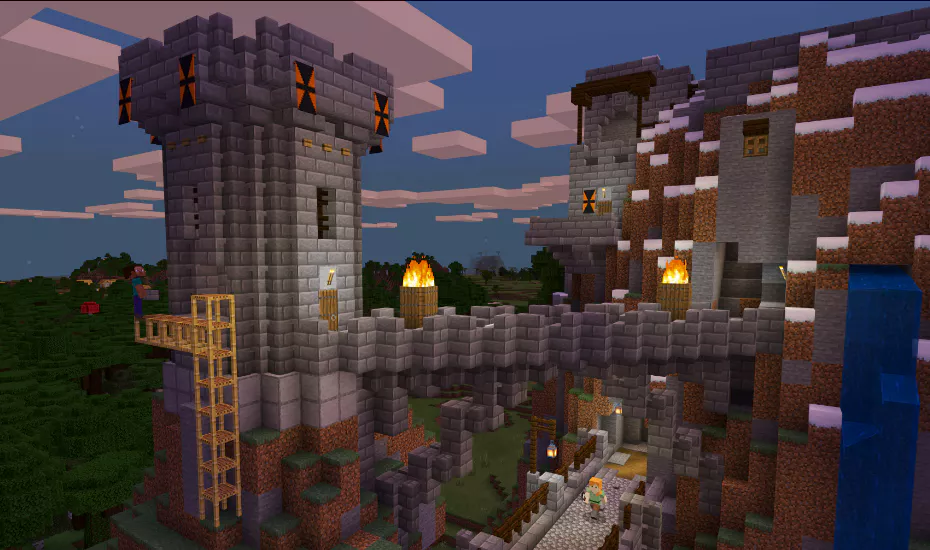
마인크래프트 무슨 기기로 하려고?
아이에게 마인크래프트 게임을 해주기로 결정을 한 뒤 마인크래프트에 대해 알아보기 시작했습니다. 종류가 많더라구요. 일단, PC와 모바일 Xbox 중 어느 기기를 통해서 게임을 할지 부터 정해야 합니다.
마인크래프트 모바일
마인크래프트 모바일 버전이 다른 방식에 비해 가장 저렴하고 접근성이 높습니다. 현재 안드로이드 인앱 구매시 가격은 11,000원이네요. (아래에서 자세히 설명드리겠지만 모바일 버전은 베드락 에디션만 플레이 가능합니다.)
하지만 저는 아이가 스마트폰 붙들고 게임하는 꼴을 볼 수가 없습니다. 여행을 가든 외식을 하든 스마트폰만 하려고 떼쓰는 모습이 상상이 가서요. 작은 화면을 계속 쳐다보는 것도 결코 눈에도 좋지 않을거구요.
마인크래프트 Xbox
Xbox에서 마인크래프트 하기 위해서는 당연항 이야기지만 Xbox가 있어야합니다. 기존에 가지고 계신분들이라면 모를까 마인크래프트를 하기 위해 Xbox를 사기에는 가격 부담이 있습니다.
“게임은 게임기로 하고 PC와 스마트폰은 그 목적에 맞게 사용한다.”의 철학을 가지신분들이라면 Xbox를 구매하여 마인크래프트를 하시는 것도 좋은 선택이 될 듯합니다.
마인크래프트 PC버전을 선택한 이유
저는PC버전으로 마인크래프르틀 하기로 결정했습니다. 첫 시작의 비용도 적게 들고 스마트폰으로 하는 것은 너무나도 싫었기 때문입니다.
PC버전으로 결정한 이후의 다음 선택지는 “어떤 종류의 마인크래프를 구매해야하는가?” 인데요. 아래에서 더 살펴볼게요.
마인크래프트 PC 버전 종류
마인크래프트 PC 버전에서는 자바에디션과 베드락에디션 두 가지 모두 플레이가 가능합니다. 따라서 제가 했던 가장 큰 고민 중 하나는 “둘 중에 무엇을 구매 해야 하는가?” 였는데요.
결론부터 말씀드리면 둘 중에 아무거나 사면 된다 입니다. 둘 중에 하나를 구매하시면 다른 버전을 무료로 이용 가능 합니다.
그럼 도대체 자바에디션과 베드락에디션의 차이점은 무엇인지 정리해보겠습니다.
자바에디션
자바에디션은 윈도우, 맥, 리눅스에서 사용가능합니다. 해당 플랫폼끼리만 상호 연결되어 플레이가 가능하구요.
자바에디션이 마인크래프트 초기버전으로 많은 사용자들이 있습니다. 사용자들은 모드나 스킨, 텍스처등을 자유롭게 커스텀할 수 있게 자바에디션 커뮤니티에서 생성된 무수히 많은 컨텐츠를 무료로 사용할 수 있습니다.
베드락에디션
베드락에디션은 윈도우, Xbox, 닌텐도 스위치, PS5, 모바일 등 베드락에디션을 사용하는 모든 플랫폼간 호환이 가능합니다. 자바가 아닌 C++ 언어로 작성되어 빠르고 안정적인 플레이가 가능한 것이 특징이예요.
사용자들이 개발한 컨텐를 사용하는 것이 아니라 마켓플레이스를 통해서 컨텐츠를 구매하여 플레이가 가능하다는 것이 단점인데, 안전하고 검증된 컨텐츠를 플레이할 수 있다는 장점이 있습니다.
나의 선택은? 자바에디션!
참고로 저는 베드락에디션이 최신버전이고 마켓플레이스를 통해 검증되고 안정한 컨텐츠들을 이용할 수 있다고 하여 베드락에디션을 먼저 설치했습니다.
하지만 바로 플레이를 할수가 없었어요. 시작을 위해서는마켓플레이스에서 맵을 추가로 구매해야 한다는 사실을 깨닫고 다시 자바에디션으로 전환했습니다.
대다수의 유튜버들이 활동하고 사람들이 플레이하는 곳은 자바에디션이라고 합니다. 자바에디션을 설치하면 곧 바로 싱글플레이가 가능합니다.
마인크래프트 구매 설치 방법
마인크래프트를 구매하기에 앞서 마이크로소프트 계정을 가지고 있어야 합니다. 아래 홈페이지를 방문하여 가입 또는 로그인을 먼저합니다.
홈페이지로 이동하여 우상단에 위치한 [계정] 버튼을 누르면 아래와 같이 로그인 또는 가입 가능한 화면을 볼 수 있습니다. 새로 가입하셔야 한다면 [참가] 버튼을 누르면 됩니다.
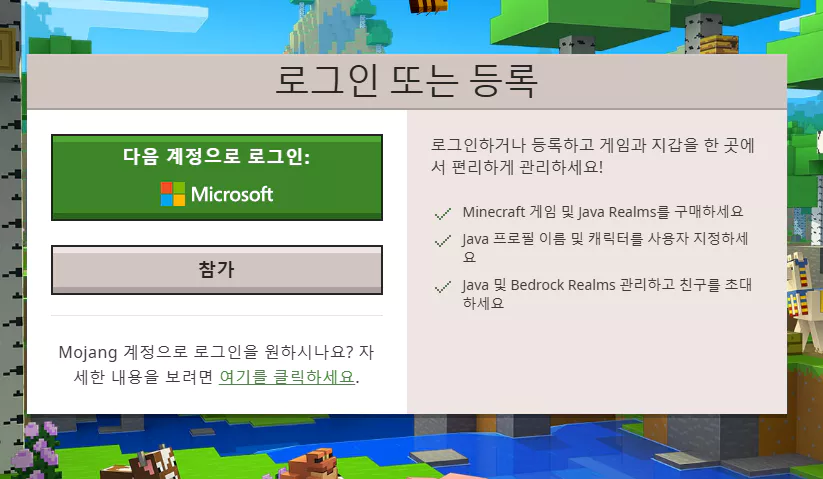
로그인이 완료되면 [쇼핑하기] 탭으로 이동합니다. 마인크래프트를 구매하는 단계인데요. Deluxe Collection는 39,900원, 기본은 30,000원입니다. 디럭스버전은 스킨이나 이모티콘 맵들을 주는데 그냥 30,000만원 짜리 기본을 구매하시면됩니다.
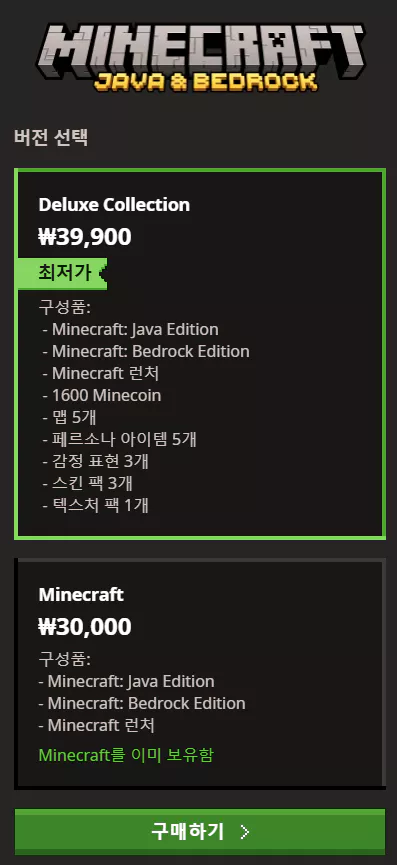
구매하기를 누르면 결제를 하셔야하는데요. 신용카드 또는 카카오페이로 지불가능한데요. 저는 신용카드 정보 입력하는게 꺼림칙하여 카카오페이로 결제하였습니다.
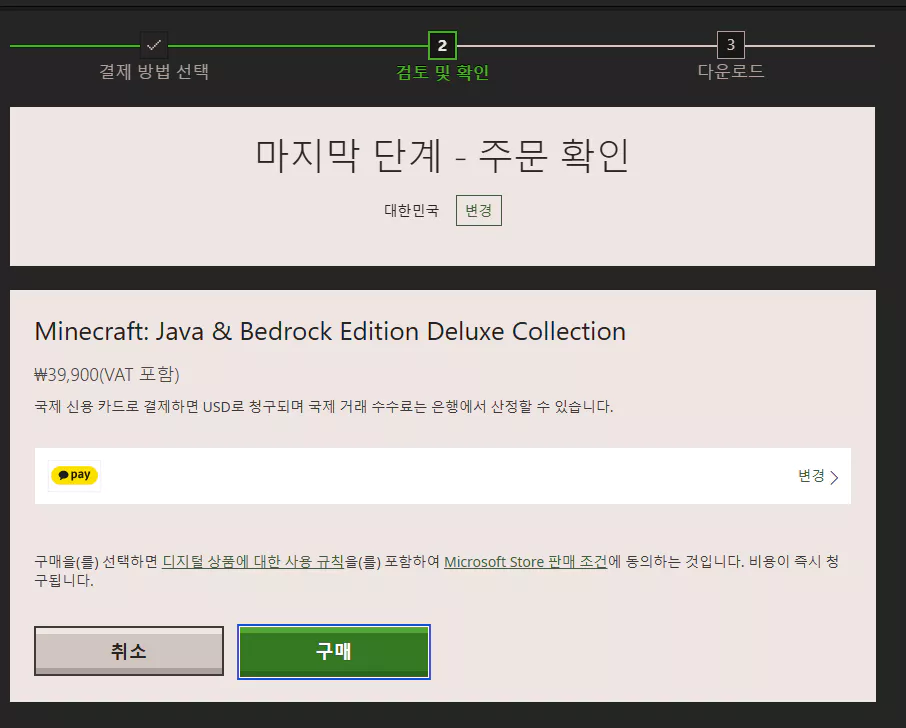
결제를 잘 마치고 나면 드디어 런처를 다운로드 할 수 있습니다. 런처를 다운로드 받아야 그 다음에 자바에디션 또는 베드락에디션을 선택 할 수 있기 때문에, 일단은 먼저 런처를 다운로드합니다.
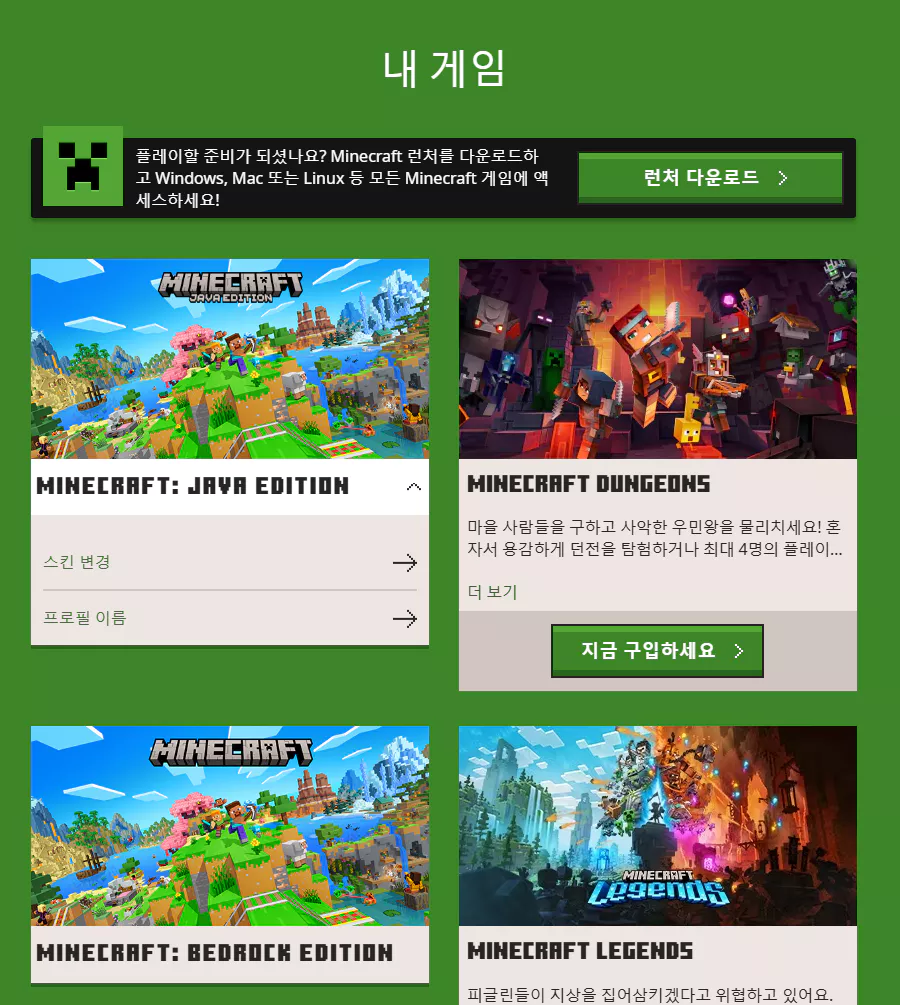
네 다운로드를 이어서 합니다.
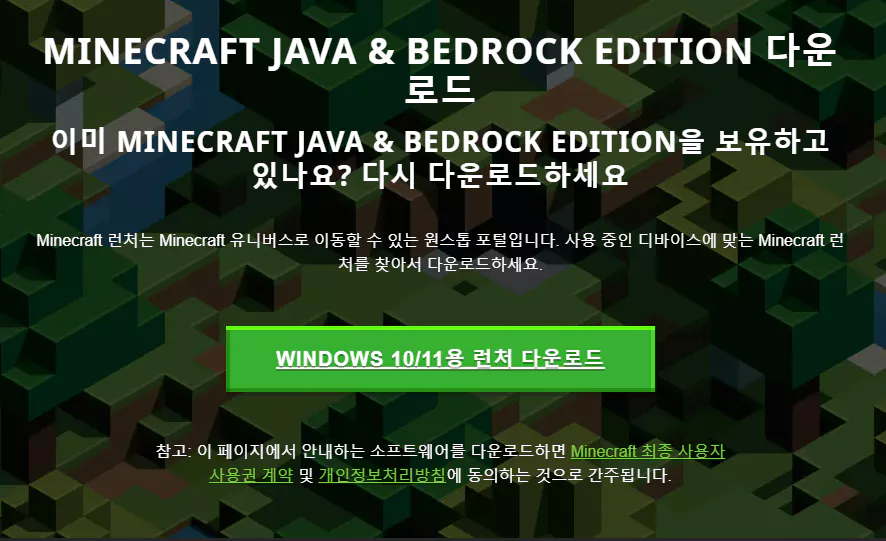
런처를 다운로드 한 뒤에는 설치를 해야합니다. 설치를 할 때 아래와 같은 화면을 볼 수 있습니다. 이때 중요한 것은 마인크래프트를 구매한 계정과, 마이크로소프트 스토어에 로그인된 계정이 일치해야한다는 것입니다.
아래 핑크색 글씨에 나와있는 것처럼 마이크로소프트 스토어에 들어가셔서 계정이 잘 로그인되어있는지 살펴보세요. 일치하지 않으면 게임을 할 수 없습니다.
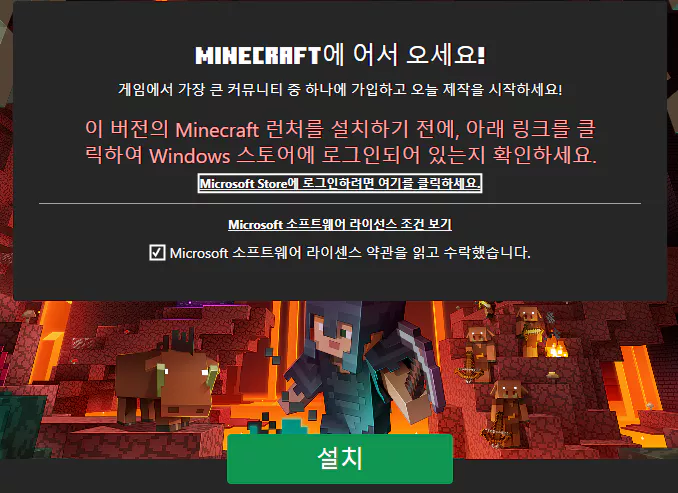
설치가 완료되면 아래와 같이 시작할 수 있는 버튼을 볼 수 있는데 클릭해줍니다.
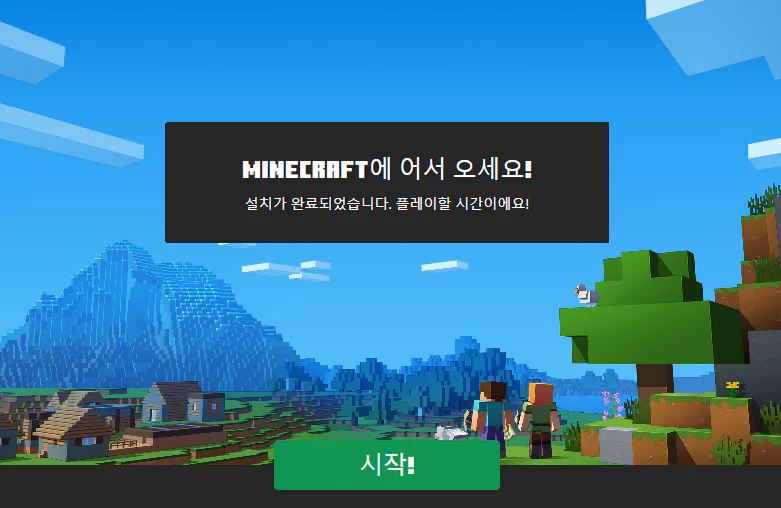
또 로그인합니다. 로그인을 많이 해야됩니다.
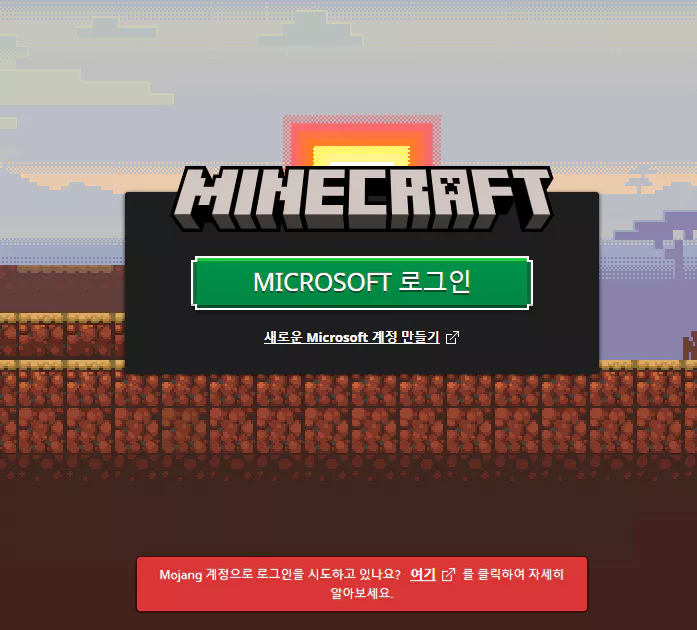
로그인 하면 이제 런처가 시작된 아래와 같은 화면을 볼 수 있습니다. 이곳에서 자바에디션 또는 베드락에디션을 실행할 수 있습니다. [자바에디션]을 선택하여 실행하도록합시다.
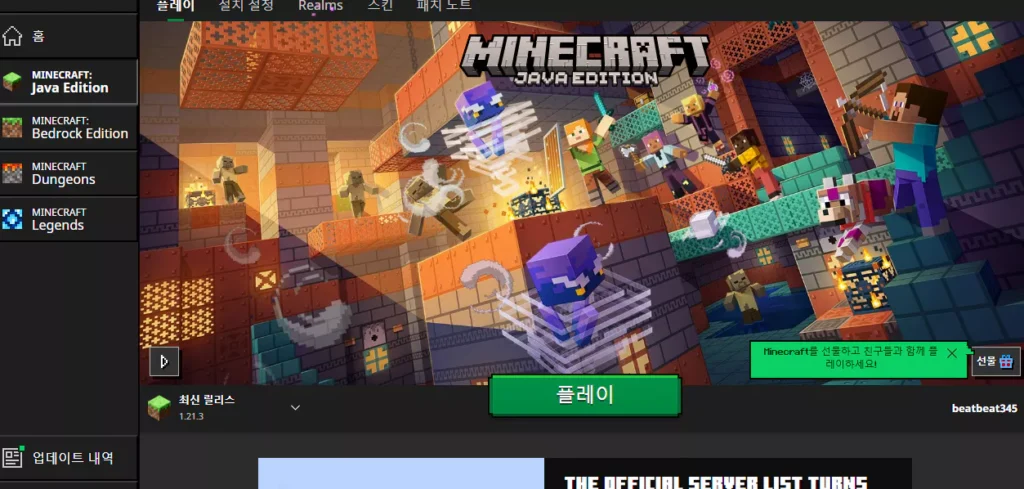
실행하면 아래와 같은 화면을 볼 수 있습니다. Language 버튼을 클릭해서 한국어로 변경하신 후 시작하시면 됩니다.
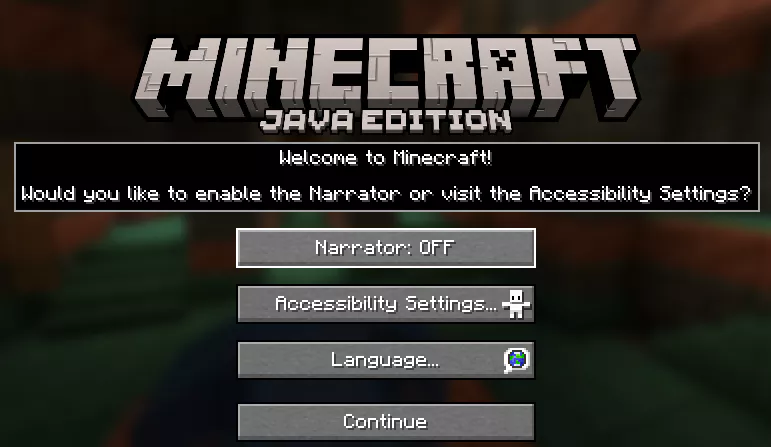
이제 시작입니다. 시작한 순간 어떻게 플레이하실지 당황하실거예요. 저도 플레이해보면서 공략글 계속 업데이트하도록 하겠습니다.
마치며
지금까지 마인크래프트 PC버전 구매 설치 방법에 대해 알아보았습니다. 감사합니다.
